
ulead cool 3d电脑版
v3.5 简体中文版- 软件大小:140.00 MB
- 软件语言:简体中文
- 更新时间:2021-07-05
- 软件类型:国外软件 / 3D制作类
- 运行环境:WinAll, WinXP, Win7, Win10
- 软件授权:免费软件
- 官方主页:http://www.xz7.com/
- 软件等级 :
- 介绍说明
- 下载地址
- 精品推荐
- 相关软件
- 网友评论
ulead cool 3d电脑版是一个非常高效的3d文字制作工具,用户可以使用软件来创建各种形状的文字,通过3d特效来展示出不同的效果。强大的兼容性能,能满足于所有的需求。
ulead cool 3d简体中文版介绍
ulead cool 3d官方版是可以帮助用户制作3D字体的软件,它允许各个层次的设计者创建极具冲击力的动画三维标题和图形,可用于网页、视频和简报,这对于网页、视频和平面设计的爱好者来说是一个不可多得的“利器”。
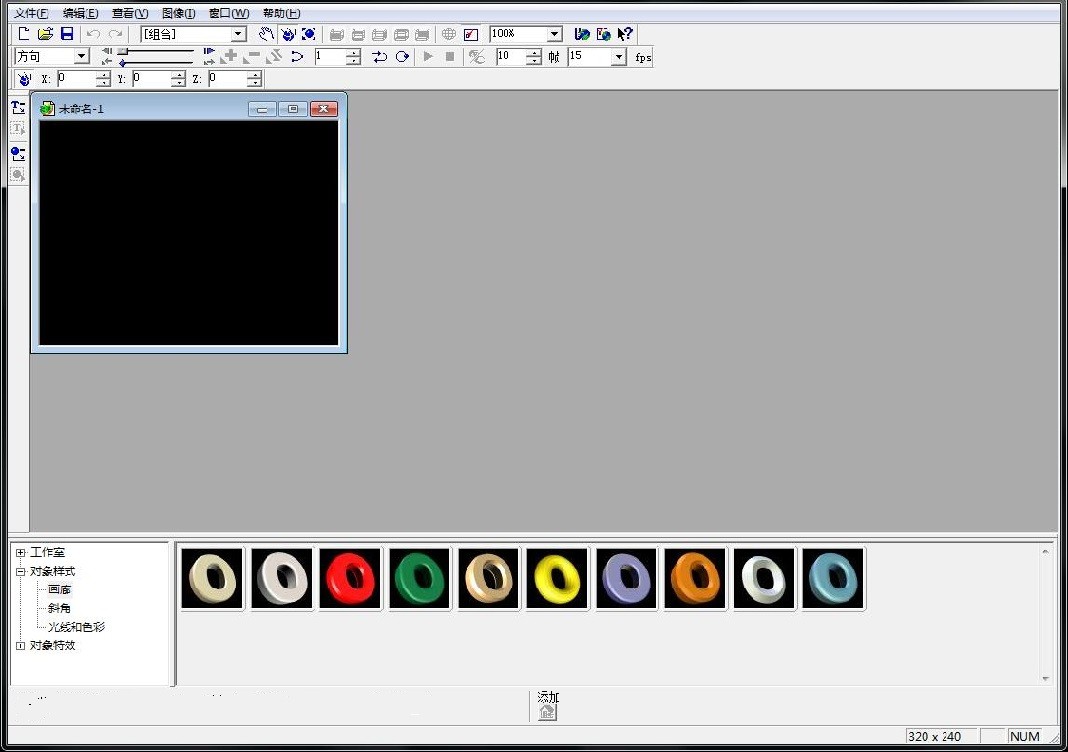
安装方法
1、下载并解压后,直接运行“Setup.exe”安装。
2、点击下一步,提示输入序列号,12905-03500-03066462。
3、接下来,都是下一步,如果提示联机注册,请把钩钩去掉。
4、最后安装成功,完美运行。
常见问题
ulead cool 3d3.5正常安装后有好多用户启动不了,究其原因可能是您的电脑中缺了directx 9.0c的问题,可以将微软的DirectX 9.0c 重新再安装一下。有些用户可能会遇到启动时报“缺 d3drm.dll”文件,这种情况会在Windows7系统中出现,解决的方法如下:
将解压文件中的“d3drm.dll”文件复制于:
如果是Win7 64位系统,将此文件安放于C:WindowsSysWOW64目录下。
如果是WIN7 32位系统,将此文件安放于C:Windowssystem32目录下。
使用教程
启动COOL3D后,第一件事是设置帧尺寸,COOL3D主要是为影片制作素材的,我们要根据影片的尺寸来设置COOL3D的帧尺寸
在主菜单【设置(P)】中选【尺寸(D)】,在出现的对话框中设置帧尺寸
可以在【使用者定义】中直接输入宽度与高度,也可以在【标准】中选定某种格式的尺寸
如果在设定帧尺寸后勾选设成新文件的预设大小,以后每次新建文件都会自动设定为此尺寸
文字的创建
首先输入文字,然后在【画廊】中选定文字的三维式样,只是在新版本中【画廊】没有了,取而代之的是【突出物件】
操作的步骤是首先输入文字,然后在百宝箱中【对象样式】中【物料图库】下的【突出物件】中选定一种自己喜欢的式样,它包涵了形状、颜色、材质和光线属性
文字动画的创建
在【对象下】拉菜单中,点【任意形状…】按钮,出现【任意形状编辑工具】的设置面板
它可以在【选取】栏内选择X、Y、Z轴上的点、线、面或整体,并通过在【变形】栏内选择【移动】、【旋转】和【缩放】确定对点、线、面的移动、旋转、拉伸操作
还可以通过复选【固定】与右边的某一个轴向来将变化限制在某一轴向上
调整时按住Shift键可以固定在某个轴向上移动,相当于选中【固定】
按住Ctrl键可以同时选择几个点,在不松开Ctrl键的情况下同时移动这个点
【线格】栏中X、Y、Z值是设定三个轴向上网格的密度
任意变形不仅可以对文字设置变形,也可以对创建的几何体设置变形,说到这儿,大家不难想像【任意变形】可以在建模上发挥重要作用
在设置窗口的下方有几个按钮
【框架】是让文字呈现栅格化,这样有利于看清变形的状态,
【重设网格】可以恢复缺省状态。在右下角的【检视】栏内勾选【坐标轴】显示坐标轴
【旋转】和【距离】控制坐标轴的旋转和距离,根据这儿的选择,在窗口中按住鼠标右键可以旋转或拉远拉近坐标轴,
【重设检视】按钮是使坐标恢复原位,注意这儿坐标轴的变化只是用来观察设置效果的,与实际的动画效果无关
下载地址
- Pc版
ulead cool 3d电脑版 v3.5 简体中文版
本类排名
本类推荐
装机必备
换一批- 聊天
- qq电脑版
- 微信电脑版
- yy语音
- skype
- 视频
- 腾讯视频
- 爱奇艺
- 优酷视频
- 芒果tv
- 剪辑
- 爱剪辑
- 剪映
- 会声会影
- adobe premiere
- 音乐
- qq音乐
- 网易云音乐
- 酷狗音乐
- 酷我音乐
- 浏览器
- 360浏览器
- 谷歌浏览器
- 火狐浏览器
- ie浏览器
- 办公
- 钉钉
- 企业微信
- wps
- office
- 输入法
- 搜狗输入法
- qq输入法
- 五笔输入法
- 讯飞输入法
- 压缩
- 360压缩
- winrar
- winzip
- 7z解压软件
- 翻译
- 谷歌翻译
- 百度翻译
- 金山翻译
- 英译汉软件
- 杀毒
- 360杀毒
- 360安全卫士
- 火绒软件
- 腾讯电脑管家
- p图
- 美图秀秀
- photoshop
- 光影魔术手
- lightroom
- 编程
- python
- c语言软件
- java开发工具
- vc6.0
- 网盘
- 百度网盘
- 阿里云盘
- 115网盘
- 天翼云盘
- 下载
- 迅雷
- qq旋风
- 电驴
- utorrent
- 证券
- 华泰证券
- 广发证券
- 方正证券
- 西南证券
- 邮箱
- qq邮箱
- outlook
- 阿里邮箱
- icloud
- 驱动
- 驱动精灵
- 驱动人生
- 网卡驱动
- 打印机驱动















































网友评论